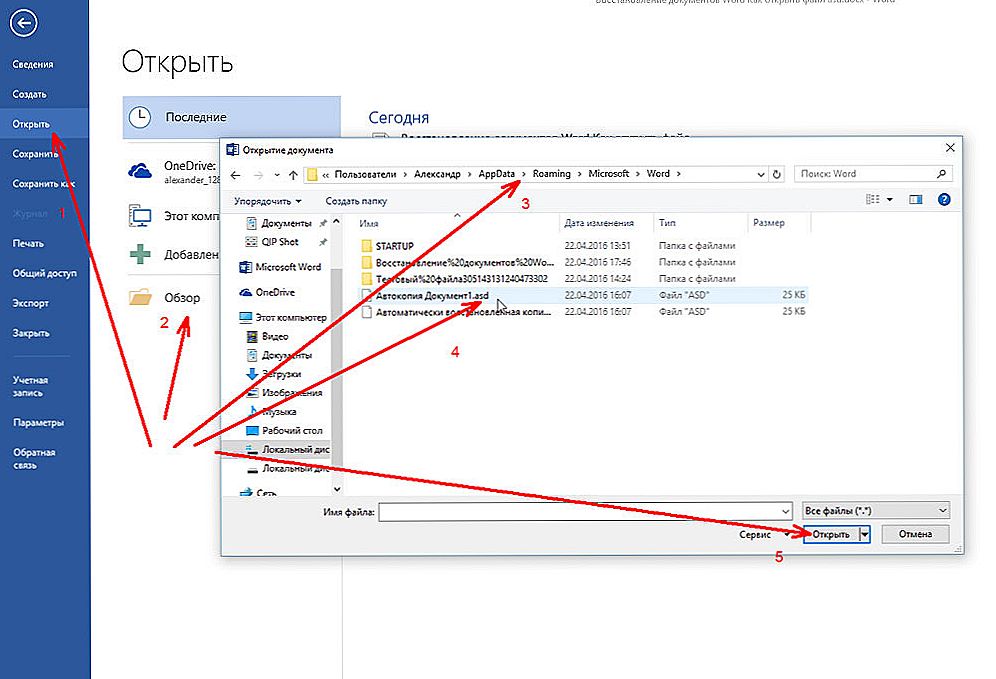U používateľov systému Windows môže dôjsť k vážnemu stavu mimoriadnej udalosti: všetky dokumenty a ikony z pracovnej plochy zvláštnym spôsobom zmiznú. Stojí len za zistenie, či je to vážne a čo robiť potom. Od vzniku príčiny závisí všetka tragédia, ako aj rýchlosť riešenia problému.

Máte štítky zmiznuté? Nie je problém - povieme vám, ako vrátiť všetko na svoje miesto.
Prvý dôvod
Keď používateľ uvidí, že všetky ikony na pracovnej ploche náhle zmizli, nemá náladu na vtipy. Prípad môže byť len vtip a je veľmi neškodný. V systéme Windows je možnosť, ktorá vám umožňuje skryť všetky prvky plochy. Zároveň sa sami zobrazia nielen na hlavnej obrazovke, ale v žiadnom prípade nie sú zničené. Táto možnosť sa aktivuje a deaktivuje jednoduchým spôsobom.
- Pravým tlačidlom kliknite na voľné miesto na pracovnej ploche (a ak sú priečinky a skratky zmiznuté, malo by to byť veľa).
- V kontextovom menu vyberte kartu "Zobraziť".
- Začiarknite políčko "Zobraziť ikony pracovnej plochy".
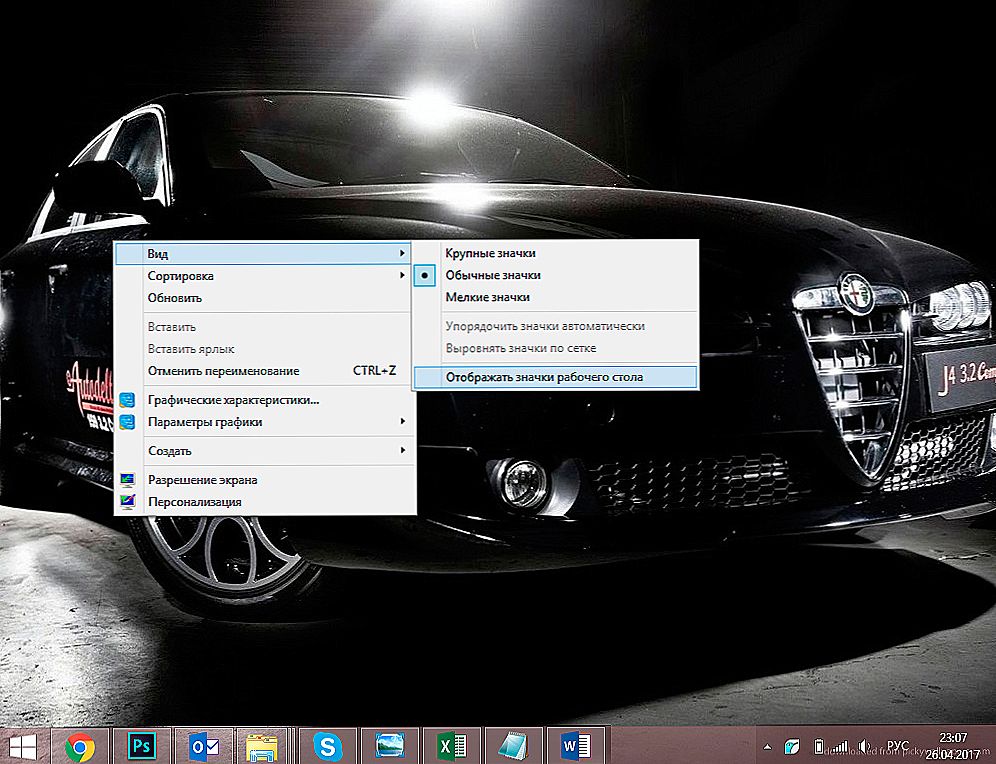
Tento príkaz by mal vrátiť chýbajúce skratky.
Potom by sa mali objaviť všetky ikony.
Môže sa stať, že skratky z hlavnej obrazovky sú z rovnakého dôvodu preč, ale táto metóda nepomôže. Potom by ste mali skontrolovať priečinok "Desktop" na prítomnosť chýbajúcich súborov.
- Otvorte priečinok "Tento počítač" (v systéme Windows 10 sa to dá ľahko vykonať pomocou programu "Explorer" na starších systémoch - v ponuke "Štart").
- Dvakrát kliknite na systémovú jednotku "C".
- Vyberáme tam adresár "Používatelia" alebo "Používatelia". Obsahuje priečinky všetkých používateľov tohto počítača.
- Otvorte adresár s menom nášho používateľa, nájdite otca "Desktop" alebo "Desktop".
Ak nebudú odstránené, budú k dispozícii štítky a dokumenty.
cestovateľ
Zmiznutie ikon z pracovnej plochy môže tiež spôsobiť zlyhanie programu "Explorer", ktorý je zodpovedný nielen za priečinky, skratky a ich zobrazenie, ale aj za fungovanie hlavných častí správy systému Windows. Ak je záležitosť v programe Explorer (nie v programe Internet Explorer), stačí ju naštartovať.
- Stlačte kombináciu klávesov Ctrl + Alt + Delete. Na starom operačnom systéme sa Správca úloh okamžite zobrazí, v novom vyberieme túto funkciu v ponuke.
- Otvorte režim pokročilých aplikácií.
- Vyberte možnosť "Súbor" a potom položku "Nová úloha".
- Zadajte "explorer.exe" (bez úvodzoviek) a stlačte "Enter".
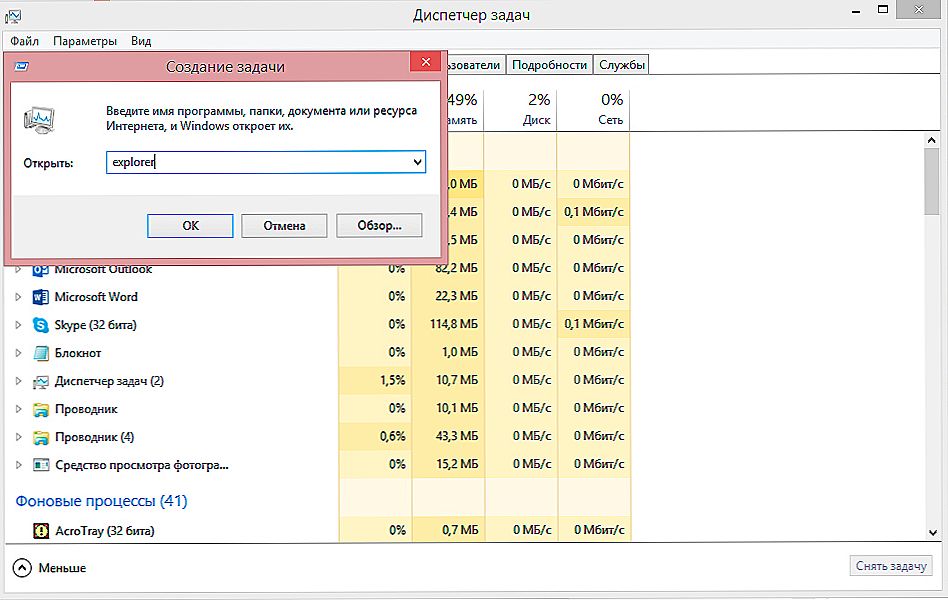
Kliknutím na tlačidlo OK reštartujte prehľadávač.
Tieto akcie reštartujú "Explorer", ak náhle zlyhal a nechce sa reštartovať sám. Zobrazí sa chybové hlásenie - prípad je naozaj zlý. Teraz musíte buď skontrolovať systém pomocou antivírusového systému, alebo vykopať do registra.
register
Ako skontrolovať počítač na vírusový softvér, mnohí už vedia s istotou. Takmer každý má v tomto prípade svoj vlastný program. Nie? Potom ihneď stiahnite bezplatnú skúšobnú verziu, napríklad Dr. Web. Aplikácia naskenuje systém a pravdepodobne nájde vírusy a chyby, ktoré niekde zdieľali všetky ikony a priečinky.
Situácia v registri je oveľa komplikovanejšia. Úprava a vykonanie akýchkoľvek úprav nestojí za to, ak ste neskúsení užívatelia. Ešte sa rozhodli? Najprv vytvorte zálohu, aby ste nestratili ďalšie dôležité dokumenty.
- Stlačíme kombináciu Win + R na klávesnici.
- Zadajte reťazec "regedit" a kliknite na tlačidlo "OK".
- Nájdite túto sekciu v editore registra:
HKEY_LOCAL_MACHINE / SOFTWARE / Microsoft / WindowsNT / CurrentVersion / Možnosti prevedenia súborového súboru /
- Otvorte a vyhľadajte tam "exe" alebo "iexplorer.exe". Ak zistíme, odstránime.
- Hľadáme sekciu:
HKEY_LOCAL_MACHINE / SOFTWARE / Microsoft / WindowsNT / CurrentVersion / Winlogon /
- Na pravej strane by mal byť parameter "Shell" a jeho hodnota: explorer.exe.
- Ak parameter chýba, vytvorte ho a nastavte túto hodnotu.
- Uložte všetky zmeny, zatvorte editor a reštartujte počítač.
Tieto kroky by mali pomôcť pri vymáhaní štítkov a priečinkov, ktoré zmizli bez stopy. Avšak nie vždy pomôcť. V každom prípade môžete skúsiť pomocou vyššie uvedenej metódy nájsť všetky dokumenty a ikony v priečinku Desktop. To prinajmenšom ušetrí všetky potrebné súbory.